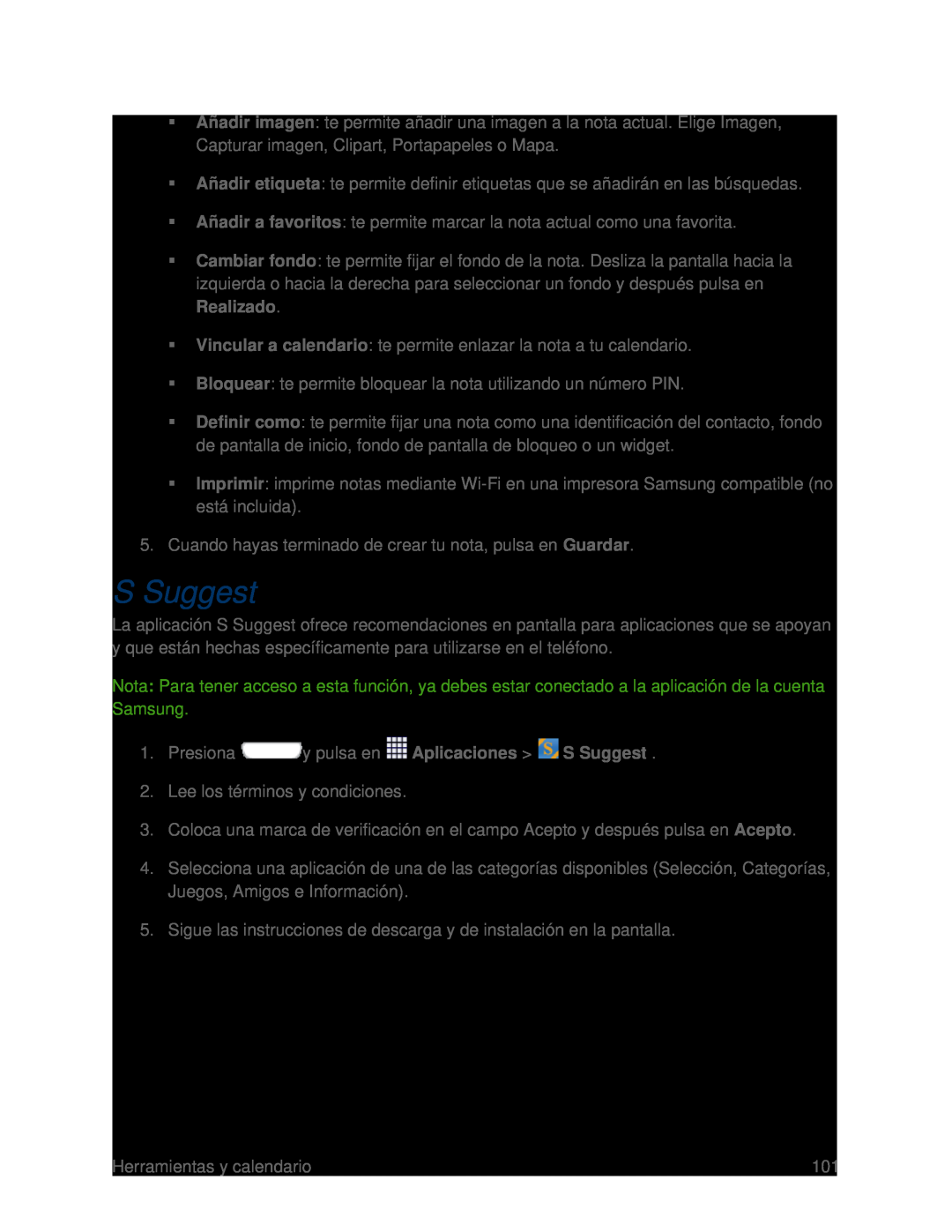Añadir imagen: te permite añadir una imagen a la nota actual. Elige Imagen, Capturar imagen, Clipart, Portapapeles o Mapa.
Añadir etiqueta: te permite definir etiquetas que se añadirán en las búsquedas.
Añadir a favoritos: te permite marcar la nota actual como una favorita.
Cambiar fondo: te permite fijar el fondo de la nota. Desliza la pantalla hacia la izquierda o hacia la derecha para seleccionar un fondo y después pulsa en Realizado.
Vincular a calendario: te permite enlazar la nota a tu calendario.
Bloquear: te permite bloquear la nota utilizando un número PIN.
Definir como: te permite fijar una nota como una identificación del contacto, fondo de pantalla de inicio, fondo de pantalla de bloqueo o un widget.
Imprimir: imprime notas mediante
5.Cuando hayas terminado de crear tu nota, pulsa en Guardar.
S Suggest
La aplicación S Suggest ofrece recomendaciones en pantalla para aplicaciones que se apoyan y que están hechas específicamente para utilizarse en el teléfono.
Nota: Para tener acceso a esta función, ya debes estar conectado a la aplicación de la cuenta Samsung.
1.Presiona2.Lee los términos y condiciones.
3.Coloca una marca de verificación en el campo Acepto y después pulsa en Acepto.
4.Selecciona una aplicación de una de las categorías disponibles (Selección, Categorías, Juegos, Amigos e Información).
5.Sigue las instrucciones de descarga y de instalación en la pantalla.
Herramientas y calendario | 101 |